Bandicam hỗ trợ ghi hình chất lượng cao mà không ảnh hưởng đến hiệu suất máy. Với nhiều tính năng tối ưu như quay game, thu âm hệ thống và chỉnh FPS, Bandicam trở thành lựa chọn lý tưởng cho người sáng tạo nội dung.
Nếu đang tìm cách quay video màn hình bằng Bandicam một cách hiệu quả, bài viết này sẽ giúp bạn nắm vững mọi thao tác quan trọng.
Hướng dẫn quay màn hình HD, 4K bằng Bandicam
Bước 1: Trong giao diện phần mềm nhấn Tùy chọn nâng cao.
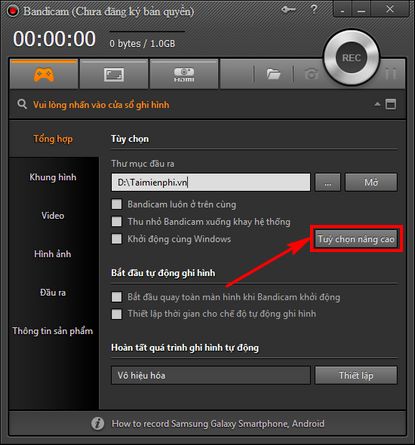
Bước 2: Trong Thiết lập nâng cao chuyển sang phần Khác. Nhấn chọn Thiết lập định dạng video.
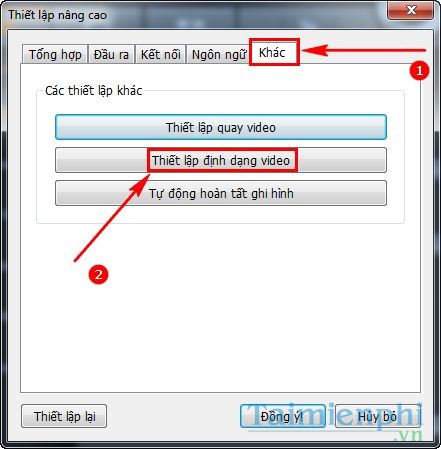
Bước 3: Định dạng video, kiểu tập tin lưu trữ ảnh hưởng nhiều tới việc giật, lag hay không.
Bạn có thể chọn dạng file AVI hay MP4. Ở phần Bộ giải mã, nhấn vào dấu (...).

Và chọn Kích thước tập tin nhỏ hơn ở phần Tối ưu hóa. Nhấn Đồng ý để lưu lại thao tác.

Bước 4: Phần Khung hình có kích thước mặc định là 30. Người dùng nên chuyển về Khung hình 15 để giảm giật lag khi quay video.

Bước 5: Quay trở về phần Tùy chọn nâng cao. Ấn vào Thiết lập video. Nhấn Tùy chọn và lựa chọn phương án Ưu tiên ghi hơn so với mình bình thường.

Bước 6: Nhấn vào REC để quay màn hình ngay lập tức. Nhấn Yes để chuyển sang Chế độ ghi hình.

Ngay lập tức màn hình Windows sẽ được quay. Tình trạng giật lag cũng sẽ được loại bỏ.

https://thuthuat.taimienphi.vn/cach-quay-man-hinh-bang-bandicam-khong-giat-lag-25196n.aspx
Bandicam giúp bạn quay màn hình không giật lag, tối ưu hiệu suất và chất lượng video trên cả những máy cấu hình thấp. Khi đã tùy chỉnh cài đặt phù hợp, bạn có thể dễ dàng quay video game bằng Bandicam với các tựa game như LOL, Đế chế hay game online khác mà không lo giảm FPS.